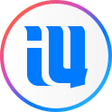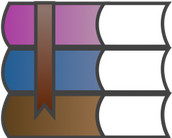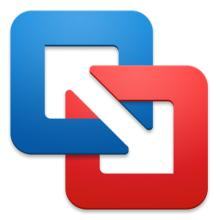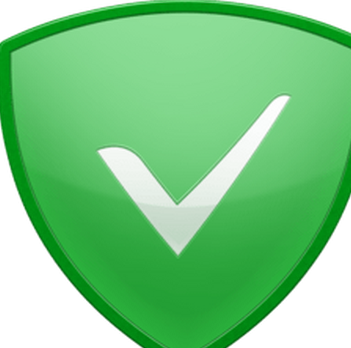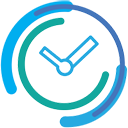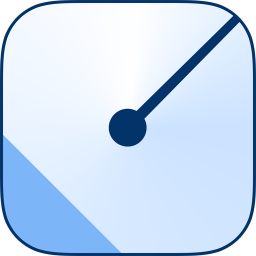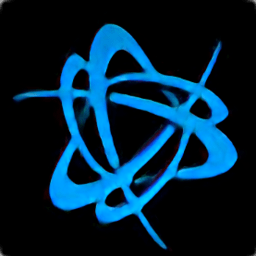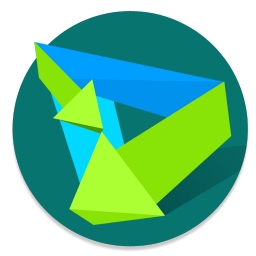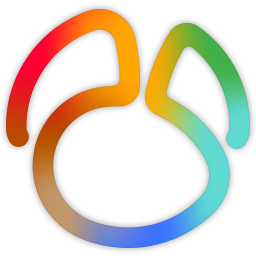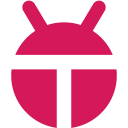盘古越狱工具 for mac
v1.1.1 免费版大小:74.35 MB更新:2021/03/04
类别:系统软件系统:WinAll
分类分类

大小:74.35 MB更新:2021/03/04
类别:系统软件系统:WinAll

盘古越狱工具mac版是专为苹果用户们所设计打造的一个工具,操作起来轻松简单,只需要将手机与电脑进行连接,然后根据指示进行操作,就能成功实现苹果手机越狱的功能了!
iPhone5s、iPhone6、iPhone 6plus、iPhone6s、iPhone6s plus、iPhone se、ipod touch 6g、ipad mini2、ipad mini3、ipad mini4、ipad air2、ipad pro
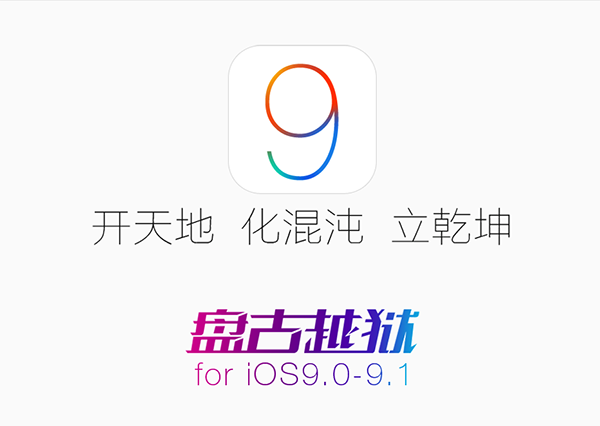
-全新越狱模式-按需越狱
盘古最新的越狱,采取了与历史越狱完全不同的模式,更加适应用户复杂的需求。新版的越狱程序对系统文件改动极少,由越狱程序造成的白苹果几乎不再会出现。用户可以通过重启手机,来简单切换越狱和非越狱状态。当用需要越狱环境时,执行越狱程序即可切换到越狱状态。需要非越狱环境时,重启手机即可。
-越狱前准备
盘古越狱9.2-9.3.3在大多数适用机型上测试成功,不会造成任何异常。但为了你的数据安全,希望你在使用前,对手机完整备份。
-越狱成功后,重启手机运行Cydia闪退、插件失效
重启手机后,手机的状态恢复为未越狱状态。需要重新执行越狱程序,手机才会恢复到越狱状态。
-设备上显示“存储容量几乎已满”的问题
这是由于越狱程序写入了系统目录导致的警报。这个提示不影响系统运行,忽略即可。
-非常重要,未测试过的插件,请小心使用
由于越狱模式改变,一些插件可能不支持最新的版本。某些插件可能会造成设备不能重启。安装插件前请一定慎重。如果你是测试插件,请务必对你的设备进行全局备份。
-越狱失败后处理
如果在越狱过程中失败,重启手机尝试重新越狱。
越狱前的准备
请先备份数据,虽然盘古越狱(iOS9)
在大多数机型上都测试成功,还是希望您在越狱前备份您的数据以免造成数据丢失。
在越狱前请关闭屏幕密码锁并在icloud设置中关闭「查找我的iPhone」功能。
3通过OTA升级的系统越狱失败
OTA升级的系统会有诸多影响因素,如果多次尝试失败请下载官方最新固件刷机后再尝试。
设备上显示「存储容量几乎已满」的问题
这是由于越狱程序写入了系统目录导致的警报,不影响正常使用。当Cydia兼容后,点击Cydia会进行移动目录处理,即可解决该问题。
越狱失败的处理小结
请先打开飞行模式并关闭Wifi后再重新尝试越狱,如果还是不成功,请重启手机后再尝试。如果还是一直失败,请使用盘古刷机功能重新刷机后再进行越狱。
一、越狱前操作:
1. 越狱前务必在设备”设置”—“iCloud”—关闭“查找我的iPhone”
2. 越狱前务必在设备”设置”— ”TouchID与密码”— ”关闭密码”
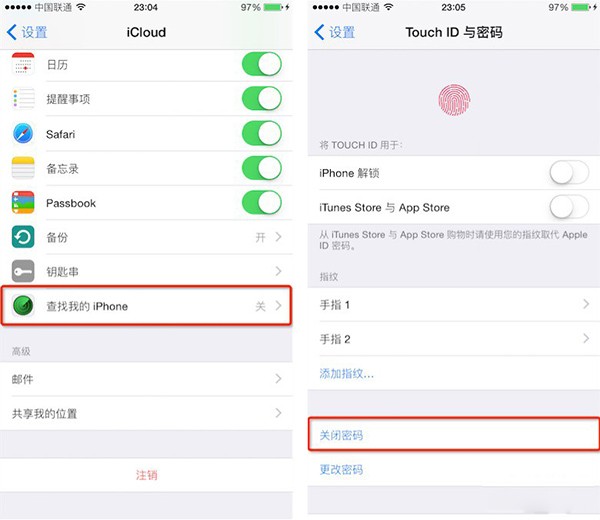
二、开始越狱操作:
1.打开软件,识别到苹果设备后点击【一键越狱】
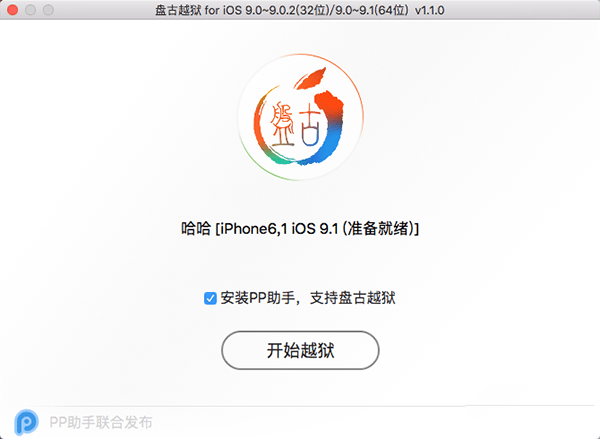
2. 请仔细阅读【越狱须知】后,点击【我已经备份】进入下一步
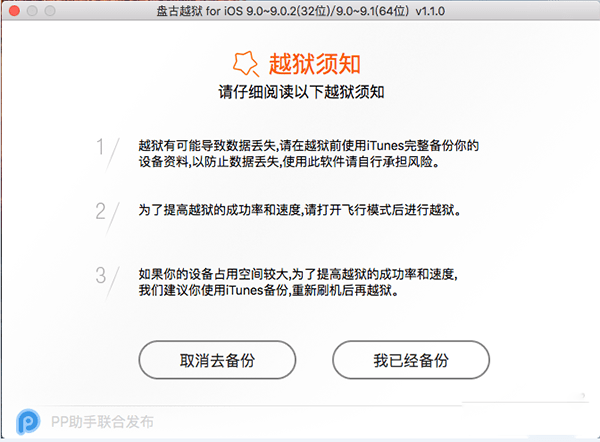
3. 正在为设备进行越狱,当进行至提示“请打开飞行模式”时,请打开苹果设备的飞行模式,PP越狱工具会继续越狱
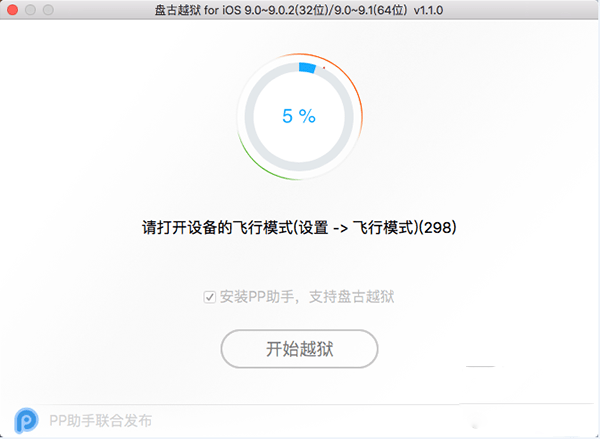
打开设备的飞行模式
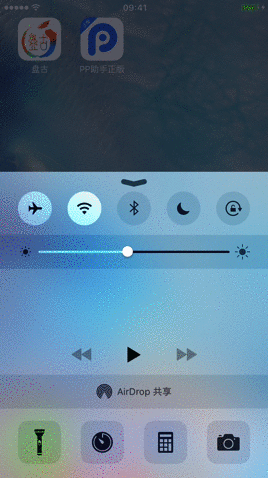
4. 进行至“请解锁设备,点击桌面上的<盘古>图标 ”时,请打开苹果设备,点击屏幕的“盘古”图标
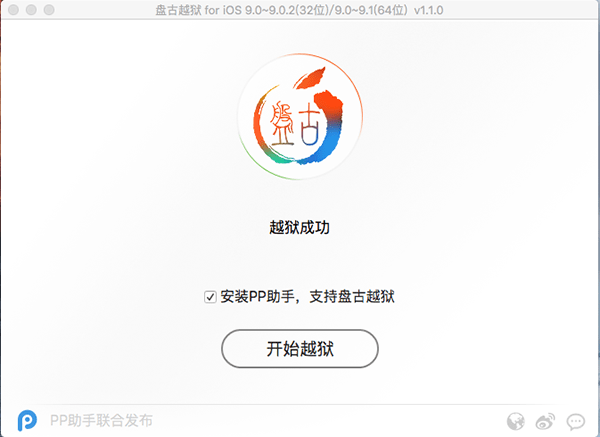
5.正在为设备进行越狱,请耐心等待提示【越狱成功】
温馨提示:越狱后的童鞋,请先在苹果设备上运行一次cydia,待Cydia加载完成之后,再运行一次pp助手越狱版,根据提示安装补丁,即可安装海量应用哦!
desktopmonitor最新版系统软件860.00 KBv1.3 mac版
详情mac os high sierra 镜像苹果官方版系统软件1.08 MBv10.13 iphone版
详情nestopia mac模拟器系统软件1.92 MBv1.4.1 最新版
详情360压缩苹果电脑版系统软件5.50 MBv1.0.2 官方版
详情winzip for mac系统软件21.00 MBv8.0.5152 官方版
详情爱思苹果助手mac版系统软件138 MBv1.20.026 官方版
详情ccleaner mac中文版系统软件3.66 MBv1.17 官方版
详情horndis mac系统软件45.00 KB
详情filezilla macos版系统软件20.75 MBv3.51.0 最新版
详情百度输入法mac版系统软件22.01 MBmac os版
详情winonx虚拟机系统软件96.00 MBv2.0.3 mac版
详情7z压缩大师 for mac系统软件9.10 MBv2.6.0 官方版
详情蓝叠安卓模拟器mac版系统软件682.00 MBv4.270.1.2803 最新版
详情Insomniac for mac版系统软件486.00 KBv1.2 苹果电脑版
详情vmware fusion 8 pro系统软件362.00 MBpc版
详情parallels desktop 12企业版系统软件242.00 MBv12.1.3.41532 官方版
详情parallels desktop16官方版系统软件206.00 MBv16.1.3 mac版
详情vmware tools mac版系统软件12.74 MBv1.0 最新版
详情creative cloud installer for mac系统软件1.85 MB官方版
详情easyfinder of mac(文件搜索工具)系统软件3.59 MBv4.9.3 官方版
详情icloud mac客户端系统软件3.58 MB官方版
详情adguard mac版系统软件41.10 MB官方版
详情7265ac驱动黑苹果系统软件13.40 MB正式版
详情苹果远程桌面软件系统软件19.00 MBv3.9.4 免费版
详情altstore苹果电脑版系统软件2.74 MB
详情系统助手 for mac(systempal)系统软件1.40 MBv5.2 官方电脑版
详情daemon tools for mac系统软件6.00 MBv6.1.346 官方版
详情iclock for mac(时钟工具)系统软件27.92 MB官方版
详情手心输入法mac版系统软件29.11 MBv1.1.27 官方版
详情pp越狱助手mac版系统软件74.40 MBpc官方版
详情兔兔助手mac官方版系统软件23.50 MBv1.0.2 电脑版
详情苹果恢复大师mac客户端系统软件43.48 MBv3.8.38.2362 最新版
详情开心手机恢复大师苹果电脑版系统软件43.20 MBv3.5.0 最新版
详情新游一键激活工具mac官方版系统软件13.50 MB
详情暴雪战网mac版系统软件3.22 MBv1.16.3.2988 官方版
详情dolphin模拟器mac版系统软件32.30 MBv5.0.14308 最新版
详情hisuite华为手机助手苹果电脑版系统软件32.10 MBv11.0.0.500 最新版
详情serial for mac系统软件23.06 MBv2.0.7 最新版
详情card data recovery mac官方版系统软件3.28 MB最新版
详情macos10.13 iso 镜像系统系统软件1.00 KBv10.13 懒人版
详情点击查看更多
navicat premium 12 for mac算法注册机系统软件16.00 KB电脑版
详情macos10.13 iso 镜像系统系统软件1.00 KBv10.13 懒人版
详情redsn0w最新版系统软件14.68 MBv0.9.15b3 中文版
详情蓝叠安卓模拟器mac版系统软件682.00 MBv4.270.1.2803 最新版
详情vmware tools mac版系统软件12.74 MBv1.0 最新版
详情爱思苹果助手mac版系统软件138 MBv1.20.026 官方版
详情filezilla macos版系统软件20.75 MBv3.51.0 最新版
详情mac os high sierra 镜像苹果官方版系统软件1.08 MBv10.13 iphone版
详情creative cloud installer for mac系统软件1.85 MB官方版
详情网易mumu模拟器mac版系统软件2.30 MBv20210628 最新版
详情点击查看更多
redsn0w最新版系统软件14.68 MBv0.9.15b3 中文版
详情苹果远程桌面软件系统软件19.00 MBv3.9.4 免费版
详情altstore苹果电脑版系统软件2.74 MB
详情百度输入法mac版系统软件22.01 MBmac os版
详情苹果恢复大师mac客户端系统软件43.48 MBv3.8.38.2362 最新版
详情盘古越狱工具 for mac系统软件74.35 MBv1.1.1 免费版
详情vmware tools mac版系统软件12.74 MBv1.0 最新版
详情爱普生l360驱动Mac版系统软件54.01 MB最新版
详情horndis mac系统软件45.00 KB
详情filezilla macos版系统软件20.75 MBv3.51.0 最新版
详情daemon tools lite mac版系统软件2.99 MB官方版
详情360压缩苹果电脑版系统软件5.50 MBv1.0.2 官方版
详情系统助手 for mac(systempal)系统软件1.40 MBv5.2 官方电脑版
详情daemon tools for mac系统软件6.00 MBv6.1.346 官方版
详情winonx虚拟机系统软件96.00 MBv2.0.3 mac版
详情iclock for mac(时钟工具)系统软件27.92 MB官方版
详情7z压缩大师 for mac系统软件9.10 MBv2.6.0 官方版
详情desktopmonitor最新版系统软件860.00 KBv1.3 mac版
详情winzip for mac系统软件21.00 MBv8.0.5152 官方版
详情手心输入法mac版系统软件29.11 MBv1.1.27 官方版
详情pp越狱助手mac版系统软件74.40 MBpc官方版
详情wbim五笔输入法for mac系统软件13.00 MBv3.5.1 官方版
详情蓝叠安卓模拟器mac版系统软件682.00 MBv4.270.1.2803 最新版
详情兔兔助手mac官方版系统软件23.50 MBv1.0.2 电脑版
详情nestopia mac模拟器系统软件1.92 MBv1.4.1 最新版
详情夜神安卓模拟器mac版系统软件547.00 MBv3.0.5.0 官方版
详情开心手机恢复大师苹果电脑版系统软件43.20 MBv3.5.0 最新版
详情天天模拟器苹果电脑版系统软件359.07 MBv1.0.7 最新版
详情tuxera ntfs for mac系统软件94.40 MB官方版
详情tuxera ntfs 2020 for mac客户端系统软件94.40 MB官方版
详情新游一键激活工具mac官方版系统软件13.50 MB
详情Parallels Desktop® 14 for Mac系统软件203.22 MBv14.1.0-45387 最新版
详情Insomniac for mac版系统软件486.00 KBv1.2 苹果电脑版
详情爱思苹果助手mac版系统软件138 MBv1.20.026 官方版
详情暴雪战网mac版系统软件3.22 MBv1.16.3.2988 官方版
详情razorsql for mac电脑版系统软件72.24 MBv8.0.6 苹果版
详情vmware fusion 8 pro系统软件362.00 MBpc版
详情parallels desktop 12企业版系统软件242.00 MBv12.1.3.41532 官方版
详情parallels desktop16官方版系统软件206.00 MBv16.1.3 mac版
详情little snitch for mac系统软件30.20 MBv5.0.4 最新版
详情点击查看更多